Удаленное управление устройством на Android OS/en: различия между версиями
Новая страница: «Remote Device Management on Android OS» |
Новая страница: «== '''Situation Description''' == The next stage of the SmartPlayer platform development is the introduction of the functionality for remote device management on Android OS.<br> This feature allows for online management of Android devices through a special menu item in the "Devices" section of the user's personal account. {{Note|This functionality is available for any device running Android OS and operating in online mode.|warn}} {{Note|Sound support is avai...» |
||
| Строка 1: | Строка 1: | ||
== '''Situation Description''' == | |||
== ''' | The next stage of the SmartPlayer platform development is the introduction of the functionality for remote device management on Android OS.<br> | ||
This feature allows for online management of Android devices through a special menu item in the "Devices" section of the user's personal account. | |||
{{Note|This functionality is available for any device running Android OS and operating in online mode.|warn}} | |||
{{Note| | {{Note|Sound support is available from Android 10 and above.|warn}} | ||
{{Note| | |||
<div lang="ru" dir="ltr" class="mw-content-ltr"> | <div lang="ru" dir="ltr" class="mw-content-ltr"> | ||
== '''Принцип действия''' == | == '''Принцип действия''' == | ||
Версия от 10:58, 17 мая 2024
Situation Description
The next stage of the SmartPlayer platform development is the introduction of the functionality for remote device management on Android OS.
This feature allows for online management of Android devices through a special menu item in the "Devices" section of the user's personal account.
Принцип действия
Для того чтобы пользователь смог воспользоваться данной функциональностью, ему необходимо авторизоваться в личном кабинете SmartPlayer. Следующим шагом пользователю необходимо перейти в раздел "Устройства" личного кабинета и найти нужное ему устройство.
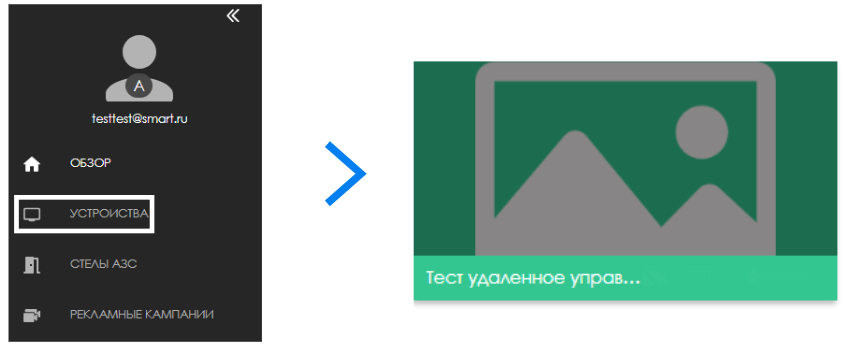
Кликнув на эту устройство, пользователю откроется тулбар (данный тулбар будет расположен справа). В этом тулбаре необходимо найти строку "Управление устройством".
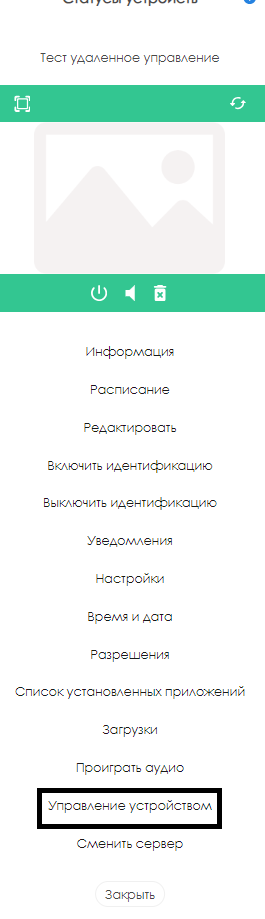
После нажатия на строку "Управление устройством" пользователю откроется окно, в котором будет эмулирован экран устройства и виртуальный пульт управления.
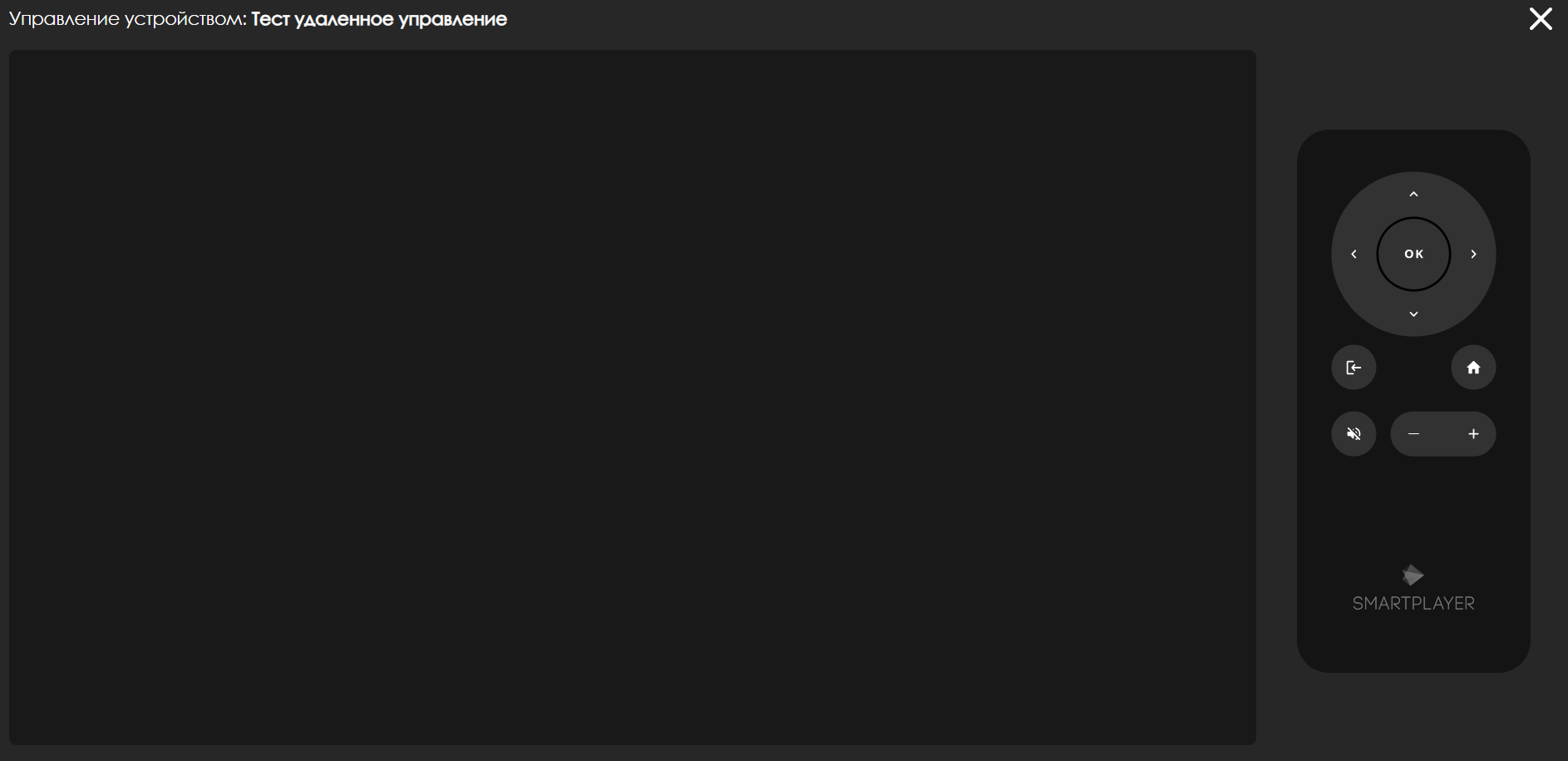
С помощью виртуального пульта пользователь сможет взаимодействовать с устройством и совершать нужные ему действия.
Виртуальный пульт
На виртуальном пульте управления будут доступны различные кнопки, которые будут влиять на возможности управления устройством. Виртуальный пульт включает в себя следующие кнопки:
- Клавиша "ОК" - отвечает за подтверждение выбранного действия или за проваливание в следующий пункт меню (по аналоги со стрелкой вправо)
- Джойстик на четыре направления (вверх, вниз, влево, вправо) - позволяет двигаться по элементам меню устройства. В зависимости от необходимости может: скроллить, проваливаться в следующий пункт меню, вернуться на шаг назад
- Кнопка "Назад" - позволяет вернуться на предыдущий пункт меню управления устройством
- Кнопка "Домой" - позволяет полностью открыть/закрыть меню настроек устройства
- Кнопка отключения звука - позволяет выключить звук на устройстве
- Кнопка "+" - позволяет увеличить громкость устройства
- Кнопка "-" - позволяет уменьшить громкость устройства
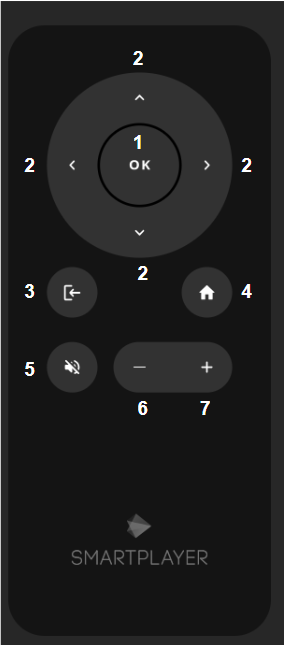
Видеоинструкция
Удаленное управление устройством на Android OS
Итоговый результат
Пользователь понимает и умеет использовать удаленное управление на устройствах под управлением Android OS.